- La lumière bleue des écrans de visualisation a un impact sur sommeil, et son optimisation est devenue cruciale au 21e siècle.
- Ce guide fournit plus de détails sur la façon dont vous pouvez réduire bleu lumière avec les fenêtres Réglages de la veilleuse 10's et f.lux.
- Notre Centre d'instructions comprend une pléthore d'autres guides pour les fenêtres plates-formes, Microsoftapplications, et troisième-fêteLogiciel.
- Vous pouvez trouver de nombreux fix-it des articles pour affichage problèmes à notre section problèmes d'écran.

Ce logiciel maintiendra vos pilotes opérationnels, vous protégeant ainsi des erreurs informatiques courantes et des pannes matérielles. Vérifiez tous vos pilotes maintenant en 3 étapes faciles :
- Télécharger DriverFix (fichier de téléchargement vérifié).
- Cliquez sur Lancer l'analyse pour trouver tous les pilotes problématiques.
- Cliquez sur Mettre à jour les pilotes pour obtenir de nouvelles versions et éviter les dysfonctionnements du système.
- DriverFix a été téléchargé par 0 lecteurs ce mois-ci.
écrans de visualisation (Unités d'affichage visuel) émettent de la lumière bleue, dont les études montrent qu'elle a un impact sur le sommeil. Par conséquent, certains logiciels et Plateformes de système d'exploitation inclure des options de teinte d'écran qui réduisent la lumière bleue.
Ces paramètres de lumière bleue sont également appelés options de veilleuse. Continuez à lire pour découvrir comment vous pouvez filtrer la teinte de Windows 10 pour réduire la lumière bleue et protéger vos yeux.
Comment changer la température de couleur dans Windows 10 ?
Activer l'écran chaud dans Windows 10
- Clique le Recherche Cortana bouton.
- Entrer veilleuse dans le champ de recherche.

- Cliquez sur Veilleuse pour ouvrir les paramètres comme indiqué directement ci-dessous.

- Clique le Allumer maintenant bouton.
- Puis faites glisser le Force barre gauche et droite pour ajuster la teinte de l'écran. Faire glisser la barre vers la droite réduira la lumière bleue.
- Pour programmer la veilleuse, basculez le Programmer l'option veilleuse au.

- Sélectionnez le Définir les heures option.
- Entrez une heure dans le Allumer boîte.
- Entrez une heure d'arrêt pour la veilleuse dans le Éteindre boîte.
- Pour programmer la veilleuse pour le coucher du soleil, cliquez sur Les paramètres de localisation si vous devez activer les services de localisation.
- appuie sur le Changer bouton.
- Basculez le Accès à la localisation pour cet appareil option activée.

- Ensuite, vous pouvez sélectionner le Du coucher au lever du soleil bouton radio dans Paramètres.
Découvrez F.lux
- Télécharger f.lux.
- Ouvrez F.lux setup.exe pour installer le logiciel.
- Entrez votre ville la plus proche dans la zone de localisation; et cliquez sur le d'accord bouton.

- Faites ensuite glisser la barre plus vers la gauche pour réduire la lumière bleue.

- Vous pouvez également cliquer sur le bouton de menu en haut à gauche de la fenêtre du programme.
- Cliquez sur Changer de courant Couleur pour ouvrir le sous-menu affiché directement ci-dessous.

- Ensuite, sélectionnez une option de couleur alternative là-bas.
- Vous pouvez également appliquer des effets en sélectionnant le Effets et options de couleurs supplémentaires sous-menu affiché directement ci-dessous.

Noter: f.lux appliquera également automatiquement des changements de couleur en fonction de l'heure de la journée pour votre emplacement. Cela réduira la lumière bleue le soir. Ainsi, vous n'avez pas besoin d'ajuster manuellement ses paramètres.
Ce sont les méthodes les plus rapides pour ajouter une teinte d'écran afin de réduire la lumière bleue avec les options de Windows 10 et f.lux.
Notez que f.lux est également disponible pour les plateformes Android, iOS, Linux et Mac.
Ainsi, vous pouvez également utiliser ce programme sur les appareils mobiles et les ordinateurs de bureau Apple.
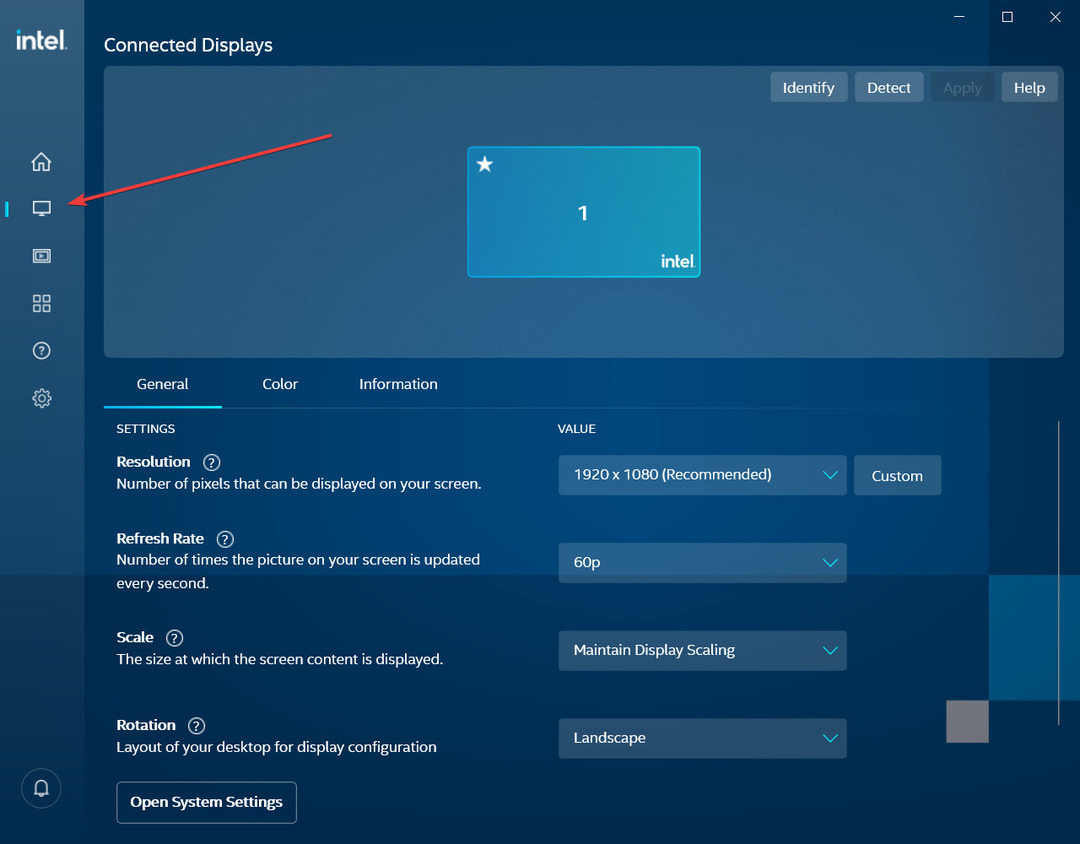

![CORRECTIF: boutons Réduire/Agrandir/Fermer manquants [Chrome, Windows]](/f/4678a46f419e4e0b94f19ab594055b9d.jpg?width=300&height=460)